Cum se mută folderul - documentele mele, descărcări - și - desktop

Acest lucru este foarte important și util articol vă va spune cum să mutați dosarul „My Documents“. „Descărcări“ și „Desktop“ din sistem la un alt disc și de ce este, în general, de dorit să se facă toți utilizatorii imediat după instalarea sistemului de operare Windows.
De fapt efectua migrarea acestor foldere de sistem este foarte simplu și ușor, mult mai important pentru a înțelege de ce este de dorit să se facă. Sarcina mea în acest articol pentru a vă convinge de oportunitatea operațiunii, în necesitatea ei.
De ce foldere de sistem de transfer
Primul motiv - conținutul lor foarte repede și umple discul „C“, fișierele secundare, care în cele din urmă încetinește sistemul ...
Faptul este că pentru o lucrare normală, vioi a sistemului de operare Windows aveți nevoie de 10% din spațiu liber pe disc.
Toate browserele implicite păstrați-ați descărcat de pe Internet fișiere în dosarul „Descărcări“, care se află pe unitatea de sistem.
Cu dosarul „Desktop“, în general, tot ceea ce este foarte rău. Timp de mulți ani, nu am fost în stare să convingă cel puțin un utilizator (chiar și propria sa soție), de a refuza cazarea pe filme și albume foto pentru desktop. Și acest lucru este de înțeles - toate doar atât de convenabil.
Poate că cineva nu știe că „aruncat“ câteva gigaocteți de imagini de pe desktop, inclusiv comenzi rapide, prin prezenta puneți-l în dosarul „Desktop“, care este „montat“ în discul de sistem?
Al doilea motiv - după mediile sisteme de operare brusc a murit în pace pe agresiunii, aceasta va lua desene animate de țară și toate descărcările, proiectele, programele de conservare și jocuri ...
În cazul folderului de transfer „My Documents“. „Descărcări“ și „Desktop“ la o altă unitate toate documentele și fișierele dvs. devin de fapt, documentele și fișierele. După reinstalarea sistemului, acestea rămân foarte mult în viață.
Un al treilea motiv ar putea fi de ajutor pentru proprietarii de SSD-drive-uri. Datorită transferului acestor dosare pe care prelungi durata de viață a shustriki dragi.
Am scris deja. Aceste unități mai rapide au un număr limitat de cicluri de rescriere. Deci, frecvența suprascrierea datelor în aceste trei dosare bate toate recordurile ... au milă de o minune a tehnologiei - transfera folderul „My Documents“. „Descărcări“ și „Desktop“ pe al doilea, un hard disk convențional.
Puteți în continuare în continuare și motivele, dar cred că e timpul să trecem la practica.
Cum se mută folderul „My Documents“, „Descărcări“, „Desktop“
Dacă observați, aceste trei dosare am sunat de câteva ori a sistemului. Acest lucru înseamnă că, pur și simplu prin glisarea mouse-ul la o altă unitate (cum ar fi dosarele obișnuite) le-au toate-pur și simplu copiați și să nu se miște. Modificări în registrul de sistem nu se întâmplă, și va continua să „vadă“ le pe disc.
Prin urmare, nu se va lua în considerare mai inteligent decât aparatul și să-l dreapta.
Am spus deja că pentru a muta folderele de sistem poate fi foarte simplu, astfel încât să nu-ți fie frică și cu îndrăzneală continua ...
În primul rând avem nevoie pentru a crea, de exemplu, pe disc „D“, noul dosar „My Documents“, „Descărcări“ și „Desktop“ ...
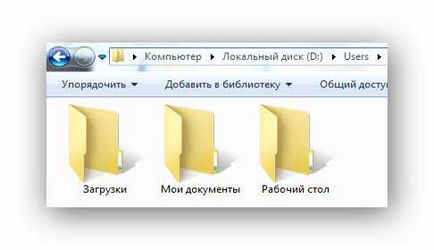
Deci, ca să nu dezordona unitatea de dosar „inutile“ (și nu le șterge accidental după un timp), am creat un „Offline Users“ dosar și să-l locuiesc eroi ai acestui articol.
Permiteți-mi să vă reamintesc, puteți crea un director de click-dreapta oriunde pe meniul de comenzi rapide, selectați „Nou“ - „Folder“.
Acum, du-te la drive cu sistemul de «C» și pentru a găsi folderul „utilizatori“ (am un Windows în limba rusă 7) ...
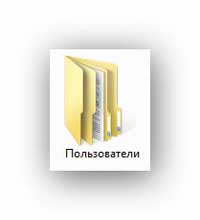
În ea găsim folderul cu numele de utilizator și sistemul este deja acolo poate descoperi eroi ai ocazia ...

Etapele următoare sunt identice pentru toate dosarele, astfel încât să le arate un exemplu de unul - „My Documents“. Poke Faceți clic dreapta pe dosar și du-te la „Properties“ din meniul contextual ...
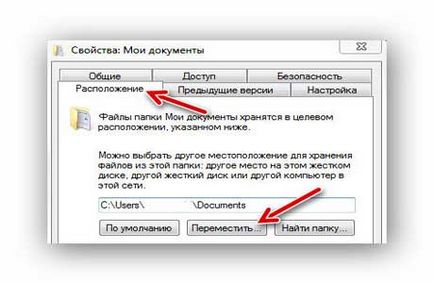
... du-te la tab-ul „Locație“ și apăsați „Move“. Sistemul va cere în cazul în care să se mute - defini noul nostru directorul „My Documents“ de pe «D» disc ...
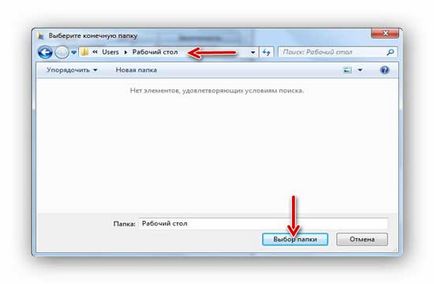
Oh, o captură de ecran „Desktop“, dar nimic, sper să dau seama că trebuie să specificați?
Fii atent - este necesar să se specifice „My Documents“, făcând clic pe ea (trebuie să fie gol).
Acum trebuie să faceți clic pe „Select Folder.“ În fereastra Proprietăți, modificați calea către directorul l - faceți clic pe „Apply“ (nu înapoi la „Move“) și sunt de acord să transfere întregul conținut al ...
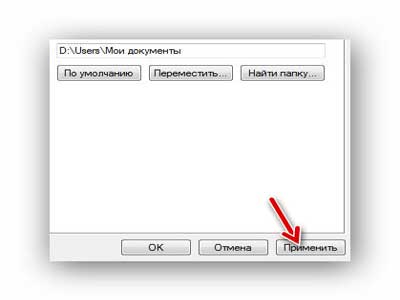

Felicitări, ați mutat directorul „My Documents“ pentru o altă unitate - aceasta a dispărut de la locul vechi și nou, chiar eticheta le-a schimbat dintr-un simplu dosar de pe sistemul dumneavoastră.
În mod similar acționăm cu toată celelalte două dosare. Rămâne să verifice rezultatul transferului - de exemplu, du-te în proprietățile oricărei comenzi rapide pe desktop și a vedea locul său de reședință ...
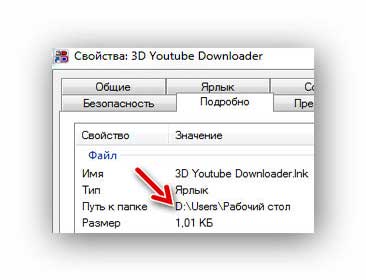
Așa e și bun.
Acum știi cum să mutați dosarul „My Documents“. „Descărcări“ și „Desktop“. Această procedură se poate face în orice moment, dar este foarte de dorit imediat după instalarea noului sistem.
Dacă reinstalați sistemul de operare Windows, este necesar să se repete procedura descrisă în articol și să furnizeze dosarul salvat pe disc «D».
Pentru noi sfaturi și programe de calculator interesante.
Am vrut mult timp pentru a elibera unitatea C de foldere inutile, fișiere, dar nu știu cum să o facă. Acum am muta aceste trei dosare în unitatea D. Vă mulțumim pentru explicație detaliată! Dar rezultatul am fost mai mică decât mă așteptam. Acesta sa mutat aproximativ o jumătate de gigabyte. Pe unitatea C este încă mai există doar aproximativ trei gigabiți de liber 55 GB. Mai mult, puteți migra perfect? Cu toate acestea, încă o dată vreau să vă mulțumesc pentru informațiile. Acum, eu pot deja „plantat“ de pe desktop pe care am nevoie. Anterior, nu a fost posibil pentru bine-cunoscut, în cele din urmă, am motiv. Toate cele bune!
Dezactivarea Hibernarea eliberează de obicei câteva gigaocteți de spațiu pe disc „C“.
Incredibil! hibernare pentru persoane cu handicap și a luat 11 GB gratuit, și au existat doar 3 GB. Vă mulțumesc foarte mult!
Nu pot să mă întreb cum este posibil de la cele mai simple proceduri pentru a face nervii?
Puteți încerca să taie un dosar de pe desktop și lipiți-le pe un disc de «D».
... disc încercat D nu a sustine greutatea pe care trebuetsya.poluchilos ca tip dublu-disc C și G într-un flacon pe desktop.
Totul poate fi mult mai ușor.
Noi facem în mod regulat pe o altă imagine de disc virtual în Acronis. Dosarul este mutat într-un alt disc virtual. Principalul lucru pe care ar fi ele însele dosare. Nu țineți niciodată dosarul real de pe desktop. Dacă ceva este greșit poshlob reinstalați în condiții de siguranță o imagine a Akronisa. Dosare stocate pe alte discuri virtuale. Apoi, du-te la o copie a desktop-ului de pe celălalt disc vortualnom curățați-l și de a crea un desktop nou. Main. nu creează un folder de pe desktop. Acesta este destinat numai pentru referință!
Chiar crezi că drumul mai ușor de a muta aceste dosare, chiar și utilizatorii obișnuiți?
Dragă Svengali, este posibil să se interpreteze tăcerea pe întrebarea: cum să facă acest lucru pentru Windows 8.1
(Acum, toate computerele vândute cu pre-instalat Windows 8.1), astfel încât să nu recomandăm
face transfer de foldere la Windows 8.1